აღდგენა ფაილური სისტემა USB flash drive 2013 წლის 2 მარტი
მე დიდი ხანია მინდოდა დაწერა მოკლე სტატია მონაცემთა აღდგენის შესახებ - მაგრამ რატომღაც არ ყოფილა შემთხვევა, რადგან "არაფრის გარეშე" წერა მინიმუმ მოუხერხებელია - შეგიძლიათ დაივიწყოთ წერა რაღაც მნიშვნელოვან წერტილზე, და ისევ - სად უნდა ვიპოვო ბეჭდვითი ეკრანები? როგორც იტყვიან, ის ვინც ეძებს, იპოვის. ასე ვარ მე მინდოდა სტატიის დაწერა კონკრეტულ მაგალითზე - გთხოვთ, ამ საქმემ თავად შემოიტანა. და ბოლოს და ბოლოს, აუცილებელი იყო, რომ ეს მომხდარიყო, რომ მე ჩემს მაგალითზე დავწერო?
სიტუაცია მტკივნეულად ნაცნობია, თუ USB შენახვის მედიის ყოველი მესამე მომხმარებელი არაა, მაშინ ყველა მეხუთედმა იცის როგორ სვამს. თქვენ ჩადეთ ფლეშ დრაივი მშვიდად ( მყარი დისკი, მეხსიერების ბარათი ... და არცერთი აქტივობა, თუნდაც "ჩემი კომპიუტერი" ფანჯარაში, არ არის ნაჩვენები. პირველი აზრი უბრალოდ არ არის ბანალური - ისე, თქვენ უნდა ხელახლა დააჭიროთ ფლეშ დრაივს ახალი გზით. ადრე არ თქვა, ვიდრე გაკეთდა. ჩვენ ვიღებთ ფლეშ დრაივს, ჩადეთ იგი USB კონექტორში და ვხედავთ შემდეგ სურათს:
001.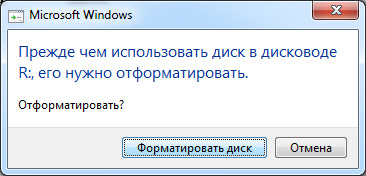
აქ ჩვეულებრივ ჩნდება იმის გაგება, რომ:
ა) flash drive მოვიდა furry ცხოველი
ბ) ფლეშ დრაივს ჰქონდა ასეთი და ისეთი მნიშვნელოვანი და არსად შენახული მონაცემები
გ) Flash Drive– ზე კიდევ უამრავი ფაილი იყო, და თქვენ არც კი გახსოვს ის, თუ რა იყო მასზე, რატომ იწყებთ ფიქრს, რომ მას ჰქონდა ისეთი რამ, რაც აქ არასდროს ყოფილა, მაგრამ ეს უკვე შეუქცევადია და გამოუსწორებლად დაიკარგა
და აი, უკვე ვინ არის ეს სამწუხაროა - მონაცემები ან ფლეშ დრაივერი; მე პირადად ყოველთვის ვნანობდი მონაცემებს.
ასე რომ, სიტუაცია თანდათანობით აღწევს პანიკულ გონებას. და პირველი მოძრაობა, რაც ხდება, დააჭირეთ ღილაკს "ფორმატის დისკი" ზემოთ მოცემულ ფანჯარაში. თუ ასე მოიქცევით, მაშინ შემთხვევების 99.9% -ში მიიღებთ მუშაობას flash drive. მაგრამ სრულად მონაცემების გარეშე - მასში იქნება ფორმატირებული.
რა თქმა უნდა, შემდეგ შეგიძლიათ FILE RESTORE პროგრამების დახმარებით შეეცადოთ აღადგინოთ საჭირო მონაცემები. მაგრამ ეს გრძელი, რთული გზაა და რაც მთავარია არაპროდუქტიული, რადგან სტატისტიკის თანახმად, ძირითადად აღდგენილია უმნიშვნელო ფაილები და უმეტესობა ფაილების გამოსწორებისას პროგრამებს არ ასახელებს მათი ორიგინალური სახელები, მაგრამ ასახელებს სახელებს "00001 ~ .doc" სერიიდან, რაც რა თქმა უნდა ქმნის საჭიროებას, შემდეგ ყველა ხელახალი ფაილი ხელით დაათვალიეროთ, მოძებნოთ საჭირო. გარდა ამისა, ასეთი პროგრამები ჩვეულებრივ იძენს არა მხოლოდ ფაილის უახლეს ვერსიას, არამედ ზოგჯერ მისი წინა ასლების გარკვეულ რაოდენობას, რაც წარმოქმნის ახალი პრობლემა - ძებნა უახლესი ვერსია ჩვენთვის საინტერესო ინტერესი. ამ მეთოდის კიდევ ერთი მნიშვნელოვანი ნაკლი, ჩემი აზრით, არის ის, რომ ასეთი პროგრამები აღდგება, როგორც წესი, მხოლოდ გარკვეული ტიპის ფაილებს, მაგალითად, მხოლოდ ტექსტური ფაილები (.doc, .txt, .xls და ა.შ.), ან მხოლოდ სურათები-ფოტომასალა (.jpeg, .psd და ა.შ.).
მოკლედ რომ ვთქვათ, მეთოდის უარყოფითი მხარეები, რომელსაც უწოდებენ FILE RECOVERY მოიცავს შემდეგს (ჩემი პირადი აზრით კრიტიკულობის მიხედვით):
- ხშირად - ფაილების საქაღალდეების აღდგენის შეუძლებლობა (როგორც ეს ადრე იყო) და წინა სახელებით. აქედან გამომდინარე - ამოღებული ფაილების შემდგომი დახარისხებისთვის საჭირო დიდი დრო, საჭირო ფაილების საჭირო (ბოლო) ასლების ძებნა, ჩვენს მიერ მოპოვებული ფაილების მრავალი ამოღებული, სახელის შეცვლით და სხვა „გაუმჯობესებისთვის“. მსგავსი ვითარება მქონდა გარე მდგომარეობასთან, რვა წლის წინ მყარი დისკი 60 გიგაბაიტი (დიდი დრო იმ დროისთვის), რომელზედაც ინახებოდა ფოტო არქივის ერთადერთი ვერსია. ამ დრომდე, ყველა გადაღებული ფოტო არა მხოლოდ საქაღალდეშია დალაგებული - ერთ ჩვეულებრივ კანაფში არის დაახლოებით 10 გიგაბაიტი ფოტო.
- ამგვარი პროგრამების "გამკაცრება" კონკრეტული ტიპის ფაილების აღსადგენად (მხოლოდ ტესტი, მხოლოდ ფოტო) - და ამასთან დაკავშირებით აღდგენის შეუძლებლობა, მაგალითად, პროგრამების გაშვების ფაილი და ზოგადად ნებისმიერი სხვა შინაარსი, რომელიც არ ეხება თითოეულ კონკრეტულ პროგრამის აღწერილობაში მითითებულ პირებს.
ამიტომ, სხვა გზას მირჩევნია.
ინფორმაციული მედიის ფაილური სისტემის ამოცნობა.
ფანჯარაში დაზიანებული საცავის საშუალო ფორმატის შესაქმნელად, დააჭირეთ "გაუქმებას". ამის შემდეგ, თქვენ უნდა დავრწმუნდეთ, რომ ეს მედია ფიზიკურად ცოცხალია (თუმცა ზემოთ მოცემული ფანჯარა ირიბად ადასტურებს ამ ფაქტს). ამის შემოწმება შესაძლებელია Windows სერვისში, სახელწოდებით "დისკის მენეჯმენტი". Windows 7-ში ამის გაკეთება შეგიძლიათ შემდეგნაირად: დააჭირეთ ღილაკს "კომპიუტერის" ხატზე და ჩამოსაშლელი მენიუდან აირჩიეთ "მენეჯმენტი".
002.
ფანჯარაში, რომელიც იხსნება, მარცხენა პანელში, გახსენით "შენახვის მოწყობილობები" ნივთი (თუ ის არ არის გახსნილი) და აირჩიეთ "დისკის მენეჯმენტი" მასში.
003.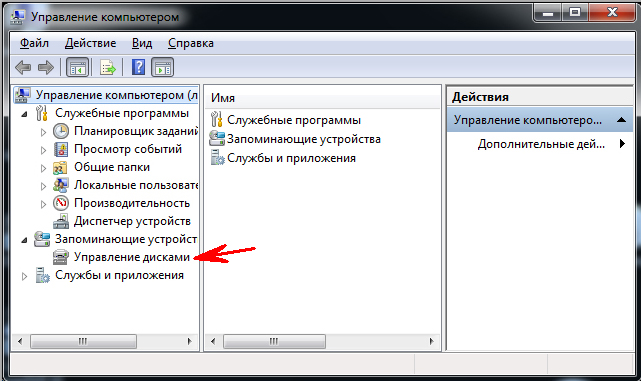
ოპერაციული სისტემის გადმოტვირთვის შემდეგ, მისთვის ხელმისაწვდომი იქნება ყველა ფიზიკური მედია (მყარი დისკები, ფლეშ დრაივები, ბარათების მკითხველი და ა.შ.) ჩვენ ვეძებთ ჩამონათვალში ჩავარდნილ დისკზე (შეგიძლიათ მისი პოვნა კონკრეტულად მისი მოცულობის ცოდნით - მაგალითად, ჩემს შემთხვევაში ეს იყო 32 გიგაბაიტიანი ფლეშ დრაივი). ნაპოვნია - გადახედეთ ფაილური სისტემის ტიპს. სავარაუდოდ, ეს იქნება ე.წ RAW.
004.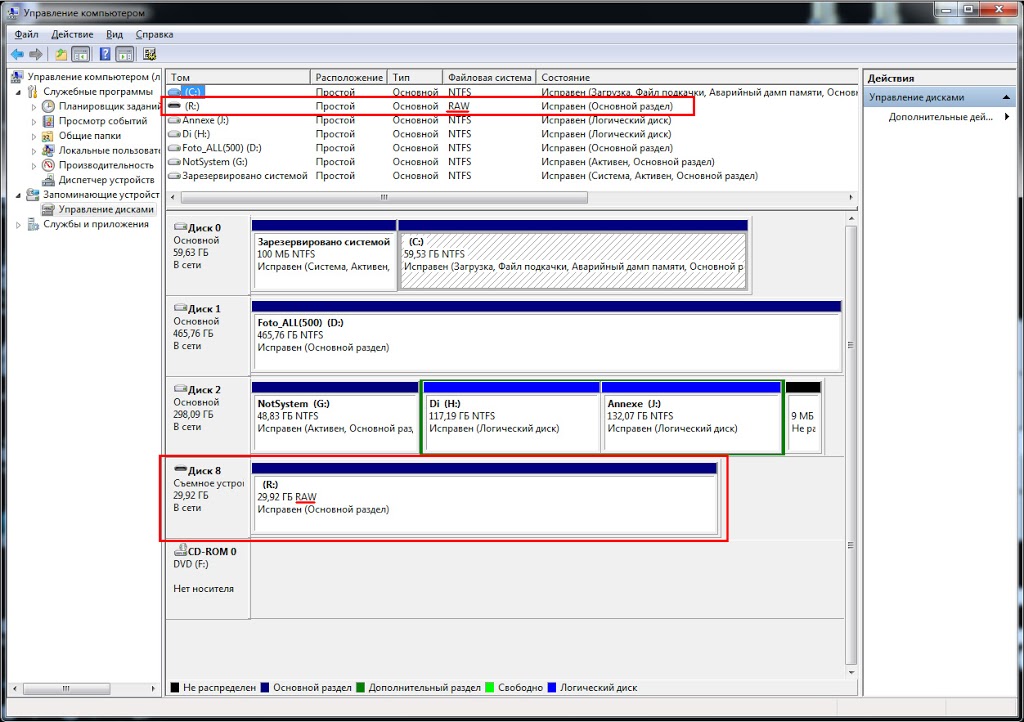
ნუ დაბნეულობთ RAW ტიპის ფაილური სისტემას და RAW ტიპის ფაილს, რომელშიც, კერძოდ, ბევრი პროფესიონალური კამერაა გადაღებული. ეს ორი რადიკალურად განსხვავებული რამ არის, თუმცა სახელწოდებით ისინი ერთი და იგივეა. მიუხედავად იმისა, რომ ორივე შემთხვევაში ეს არის ე.წ. "ნედლეული" ტიპის მონაცემთა ორგანიზაცია, ეს მხოლოდ ერთ შემთხვევაშია, ფაილურ სისტემასთან მიმართებაში, ხოლო მეორეში, მონაცემთა ფორმატის შესახებ, ყოველგვარი დამუშავების გარეშე, ანუ იმ ფორმით, რომელშიც ისინი მიიღეს მოწყობილობიდან ამ იგივე მონაცემების მისაღებად.
ფაილური სისტემის RAW ტიპის ტიპი ხდება, როდესაც რაიმე მიზეზით დაზიანებულია საცავის მასივში შემავალი ის სექტორი, რომელიც პასუხისმგებელია ფაილური სისტემის ტიპის განსაზღვრაზე (NTFS, FAT32 და ა.შ.). ეს შეიძლება მოხდეს სხვადასხვა მიზეზის გამო, მაგრამ ყველაზე გავრცელებული, ალბათ შემდეგი:
- ელექტროენერგიის უკმარისობა შენახვის საშუალო დანიშვნის დროს
- ვირუსების მოქმედება
- ინფორმაციის გადამზიდავი დაძველება და იმ სექტორების ფიზიკური სიკვდილი, რომლებიც პასუხისმგებელნი არიან ფაილური სისტემის ტიპის შესახებ ინფორმაციის შენახვას
ასე რომ, ჩვენ დავრწმუნდით, რომ შესანახი საცობი ცოცხალია (ანუ, კონტროლერი, რომელიც პასუხისმგებელია მის მუშაობაზე, მუშაობს და მოწყობილობის მეხსიერებაც ცოცხალია, ანუ, ფლეშ დრაივებისა და მეხსიერების ბარათების შემთხვევაში, ეს არის მიკროცირკულა, რომელზეც ინფორმაცია ფაქტობრივად ინახება).
ახლა თქვენ შეგიძლიათ დაიწყოთ ფაილური სისტემის რეალურად აღდგენა.
აქ აღსანიშნავია შემდეგი:
- პირველი რეკომენდაციაა კასეტური ასლის შექმნა დაზიანებული საცავიდან. პრაქტიკაში, ეს ნიშნავს, რომ საჭიროა მინიმუმ კიდევ ერთი საცავი, რომელიც ზომაზე დიდია, ვიდრე აღდგენილი საცავი. რეკომენდაცია, როგორც მინიმუმ, უაზროა, როგორც ამ შემთხვევაში წარუმატებელი მცდელობა ფაილური სისტემის აღდგენა ამ შემთხვევაში შეძლებს ოპერაციის განმეორებას. სინამდვილეში, ამ ნივთს ჩვეულებრივ უგულებელყოფენ რესტავრატორები, რომლებსაც მოგვიანებით ზოგიერთები მტკივნეულად განიცდიან ...
- ფაილური სისტემის აღდგენა სხვადასხვა შენახვის საშუალებებზე, ძირითადად, ერთი და იგივეა, მაგრამ აქ სასურველია პროგრამა - სხვადასხვა. მაგალითად, შესანიშნავი პროგრამა "PTDD Partition Table Doctor Doctor 3.5" შეგიძლიათ გამოიყენოთ მხოლოდ ფაილური სისტემის აღდგენა მყარი დისკებიპირდაპირ დაინსტალირებული კომპიუტერში. USB მოწყობილობები არ არის მხარდაჭერილი პროგრამით. ფაილური სისტემის აღდგენა მეთოდით ფაილების სისტემის Flash დრაივებისა და მეხსიერების ბარათების აღდგენის მეთოდით, ძალიან მოსახერხებელია R.saver პროგრამის გამოყენება, რომელიც აბსოლუტურად უფასოა ყოფილი სსრკ-ს ტერიტორიაზე არაკომერციული გამოყენებისთვის.
მას შემდეგ რაც ჩემს შემთხვევაში ფლეშ დისკი აღმოჩნდა დაზიანებული დისკი, მე გამოვიყენე პროგრამა R.saver. პროგრამის ოფიციალური საიტიდან R.Lab– ის ჩამოტვირთვის შემდეგ (და ის "იწონის" ერთზე მეტ მეგაბაიტიზე ნაკლებ!), გაახარეთ იგი მოსახერხებელ ადგილას და გაუშვით ფაილი "r.saver.exe".
005.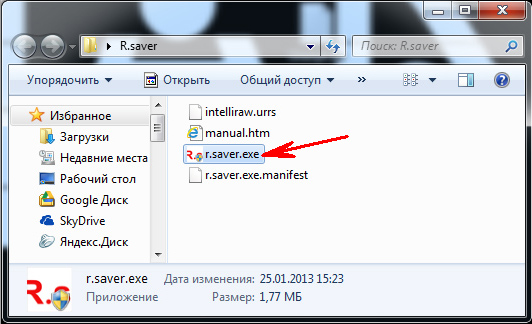
იხსნება საწყისი პროგრამის ფანჯარა, რომლის მარცხენა ნაწილში ჩვენ ვირჩევთ ჩვენთვის საინტერესო დრაივი, რომელიც დააჭირეთ მასზე მაუსის მარცხენა ღილაკს.
006.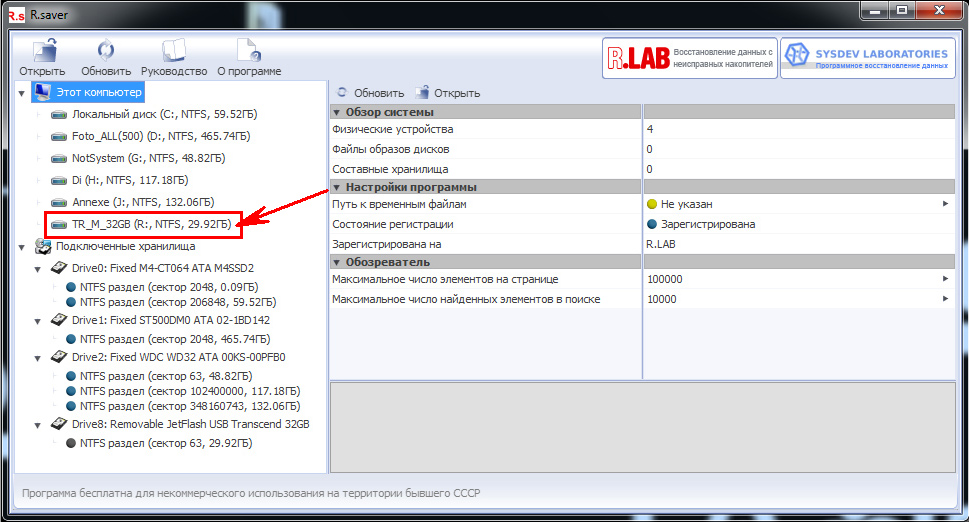
ფანჯრის მარჯვენა მხარე აჩვენებს მოწინავე ინფორმაციას არჩეულ საშუალოზე. ჩვენ დარწმუნდით, რომ სასურველი მოწყობილობა არის შერჩეული და დააჭირეთ ღილაკს "სკანირება".
007.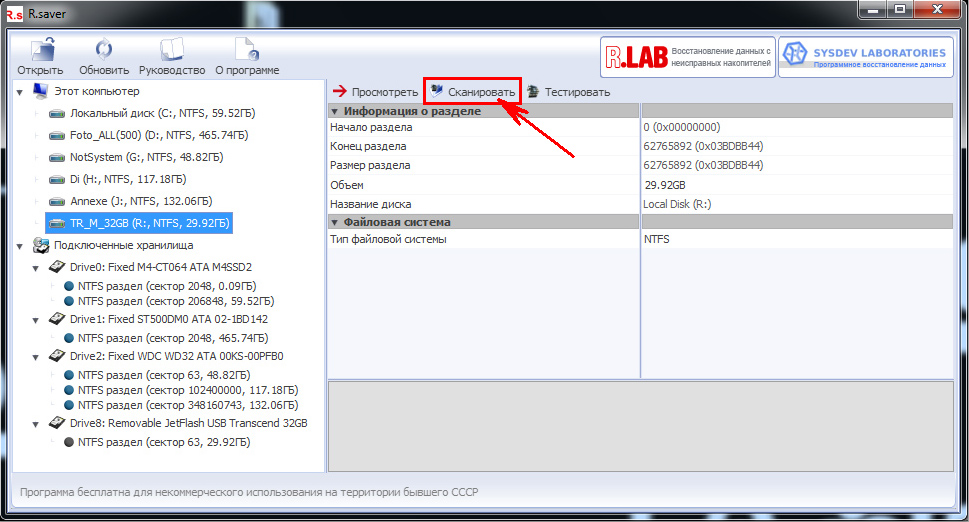
ჩვენ ვპასუხობთ დადებითად ("დიახ") პროგრამის თხოვნაზე, დისკის ფაილური სისტემის სრული (სექტორის მიხედვით დარგობრივი) სკანირებისთვის.
008.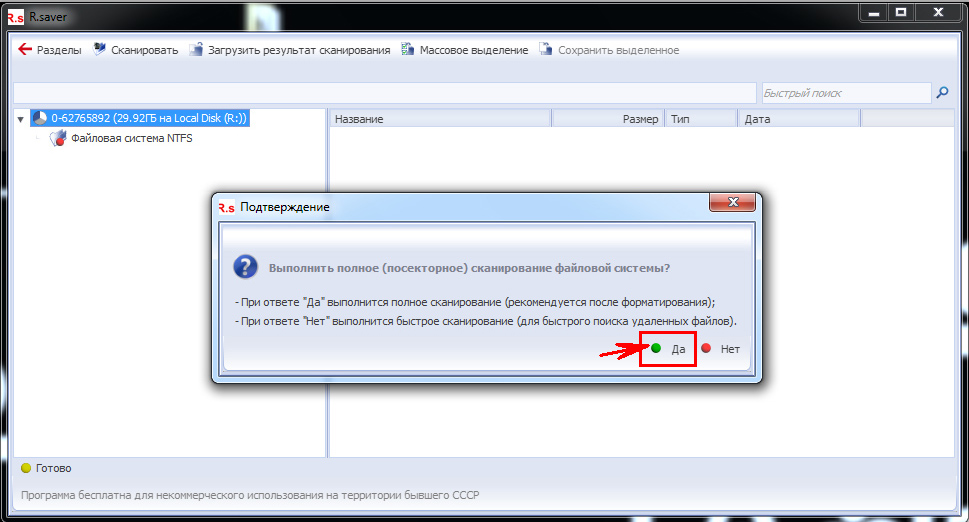
ამის შემდეგ იწყება ფაილური სისტემის რეკონსტრუქციის და დისკზე განთავსებული ფაილების დადგენის პროცესი:
009.
010.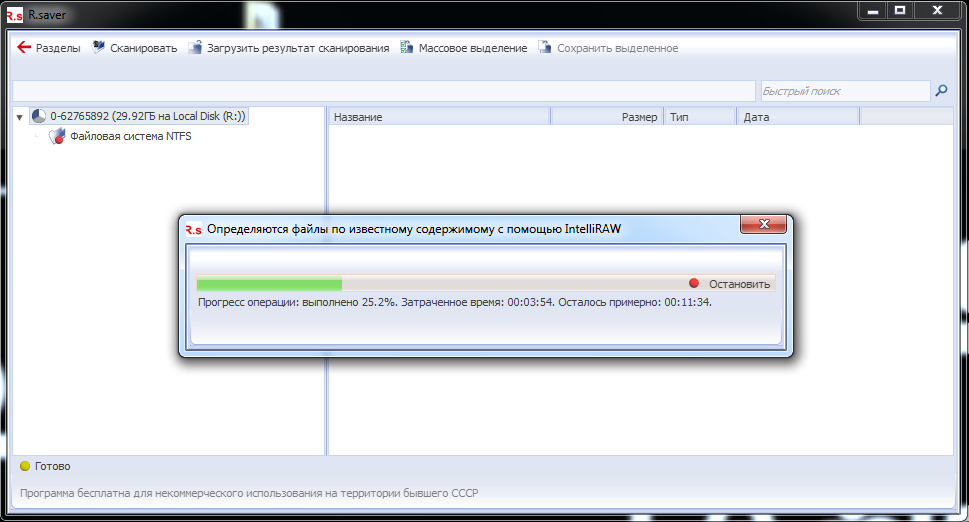
ამ ოპერაციის დრო დამოკიდებულია აღდგენილი დისკის მოცულობასა და სიჩქარეზე, ასევე კომპიუტერის ენერგიაზე. ჩემს შემთხვევაში (Hi-Speed \u200b\u200b32 GB flash drive) დასჭირდა დაახლოებით 20-25 წუთი ინფორმაციის აღდგენას.
ამ ოპერაციის დასრულების შემდეგ, ჩვენ ვიღებთ შემდეგ ფანჯარას, რომელზეც ნაჩვენებია საქაღალდეები და ფაილები, რომლებიც ხელმისაწვდომი იქნება Flash Drive- ში:
011.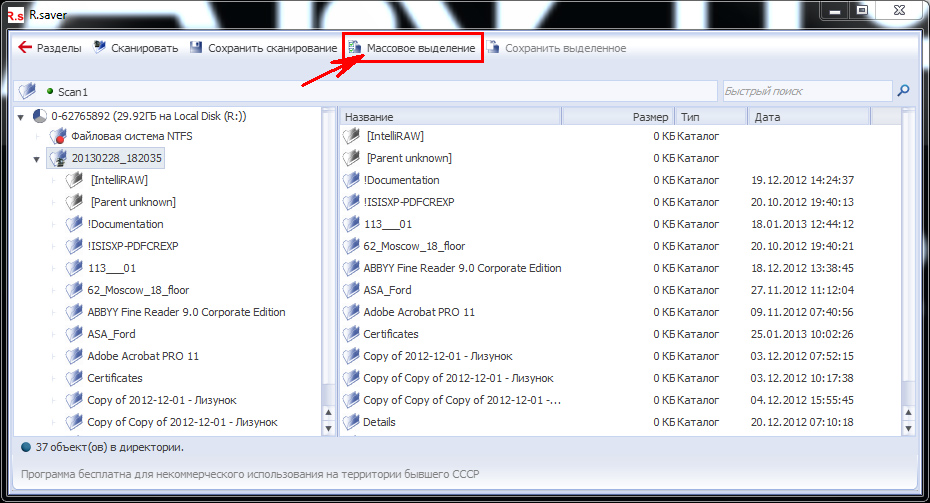
ჩვენ დააჭირეთ ღილაკს "მასობრივი შერჩევა", რათა ჩვენთან ერთად გადავიღოთ ფაილები და საქმიანი საქაღალდეები ეს დისკი სხვა მუშაკთან. არ უნდა შეგეშინდეთ, რომ საქაღალდეების მოცულობა ნაჩვენებია, როგორც "0 Kb". ყველა ფაილი, რომელიც უნდა იყოს საქაღალდეებში, მათშია წარმოდგენილი. უბრალოდ, თავად საქაღალდის წონა (მასში შემავალი ფაილების გარეშე) რამდენიმე ბაიტია, ანუ, კობობამდე მომრგვალებით, მასში ნაჩვენებია მხოლოდ 0 კილობიტი. ასე რომ, აირჩიეთ საჭირო ფაილები და საქაღალდეები და დააჭირეთ ღილაკს "შენახვა არჩეული".
012.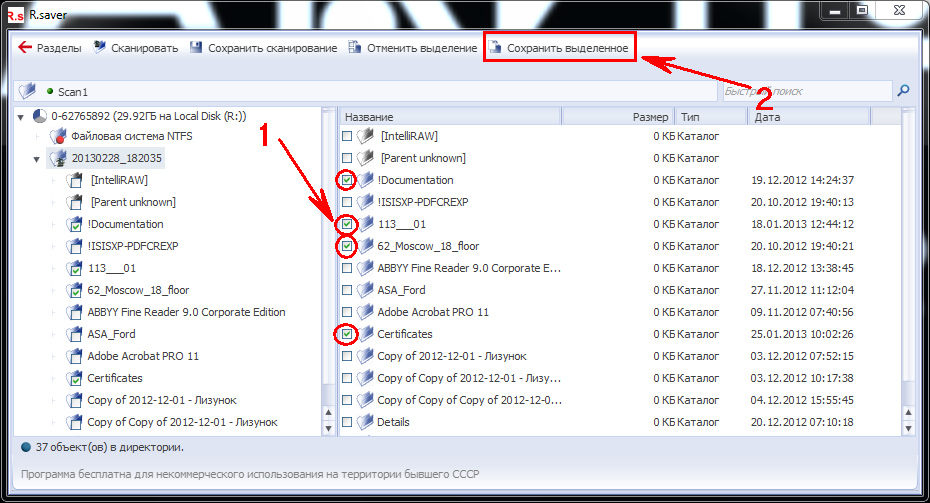
შეარჩიეთ დანიშნულების საქაღალდე (ის წინასწარ უნდა შეიქმნას), დააჭირეთ "აირჩიეთ".
013.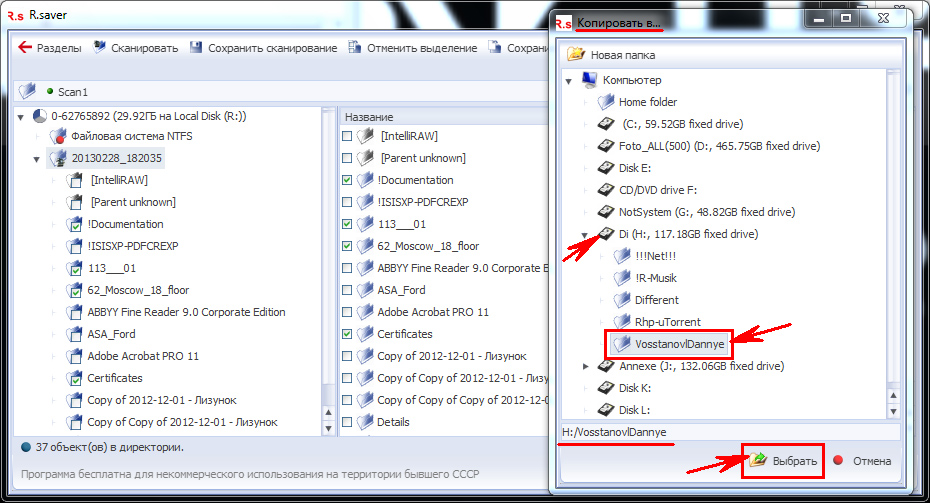
ეს ყველაფერია - დაწყებულია მონაცემების კოპირების პროცესი, რომლის დასრულების შემდეგაც შეგიძლიათ დარწმუნდეთ, რომ ყველა მონაცემი ნამდვილად წარმატებით არის აღდგენილი და კოპირებული, დახურეთ R.saver პროგრამა, შექმენით ფლეშ დრაივი და დააბრუნეთ მასზე ყველა ამოღებული მონაცემები, თუ არ დაგავიწყდებათ ამის გაკეთება. სარეზერვო კრიტიკული დოკუმენტები.
014.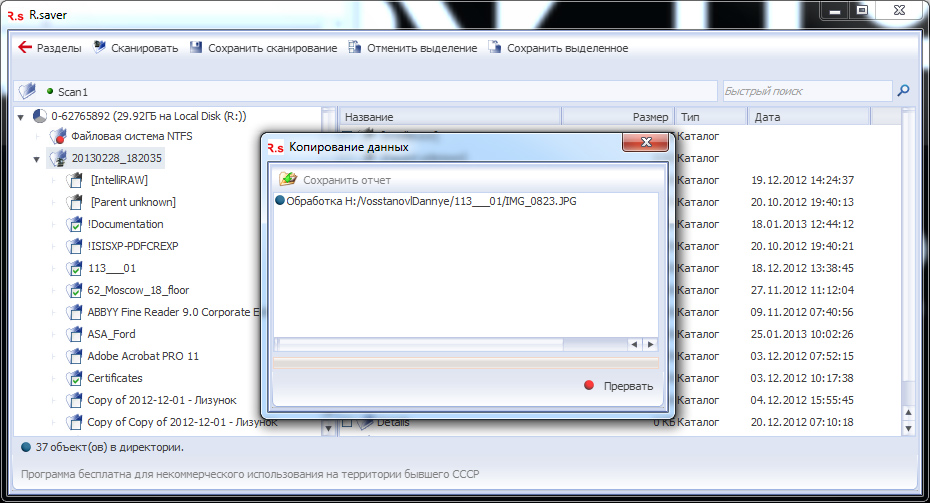
ეს პროცესი, რა თქმა უნდა, უფრო მეტად ეხება მონაცემთა აღდგენას, მაგრამ იგი დაფუძნებულია ფაილური სისტემის აღდგენაზე. დაზიანებული დისკიდა, შესაბამისად, უფრო პროგრესულად მიმაჩნია, ვიდრე სტანდარტული აღდგენა ფაილის შერჩევითი ტიპები "კლასიკური" პროგრამების გამოყენებით.
ხშირად გაუმართავ ფუნქციებს, როდესაც მუშაობენ Flash დისკებთან, უკავშირდება ფაილური სისტემის არასწორ განმარტებას და სხვა პროგრამული უზრუნველყოფის კრახი. ანუ, მომხმარებლების მიერ ჩაწერილი მონაცემები არსად ქრება - უბრალოდ სისტემას არ შეუძლია დისკის შინაარსის წვდომა.
ეს ჩვეულებრივ ასე გამოიყურება: თქვენ აკავშირებთ USB ფლეშ დრაივი კომპიუტერს, შეეცადეთ გახსნათ იგი, მაგრამ თქვენ ხედავთ შეტყობინებას, რომ დისკი ჯერ უნდა იყოს ფორმატირებული. თუ ფორმატირებას აწარმოებთ, მაშინ ყველა მონაცემი წაიშლება, ასე რომ აქ ღირს დააჭირეთ "გაუქმება".
ყველაზე ხშირად, ასეთი შეტყობინება ხდება მაშინ, როდესაც ფაილური სისტემა არასწორად არის გამოვლენილი. მიზეზი შეიძლება იყოს მედიის სტრუქტურის დონეზე ან დისკის მექანიკური დაზიანება. თუ ფლეშ დრაივი ფიზიკურად ჯანმრთელია, და გსურთ ფაილური სისტემის აღდგენა მონაცემების დაკარგვის გარეშე, თქვენ უნდა გაერკვნენ, რომელი ფორმატით გჭირდებათ.
ფაილური სისტემების ტიპები
ნებისმიერ დისკს აქვს ფაილური სისტემა - ყველაზე ხშირად ეს FAT ან NTFS. თუ რაიმე მიზეზით მოხდა დისკის სტრუქტურაში ჩავარდნა (მედია არასწორად არის ამოღებული, დენის აწევა, მექანიკური დაზიანება), მაშინ FAT32 ან NTFS ნაცვლად ჩნდება rAW ფორმატში.
RAW არის ნებისმიერი ფაილური სისტემის არარსებობა, ფორმატი, რომელიც გვიჩვენებს HDD ან flash drive– ზე პრობლემის არსებობას.
RAW ფორმატით მედიისგან ინფორმაციის წაკითხვა შეუძლებელია. ამ ნაკლოვანების აღმოსაფხვრელად, თქვენ უნდა შეცვალოთ ფაილური სისტემა NTFS ან FAT. ეს კეთდება ფორმატის გამოყენებით, მაგრამ იმისათვის, რომ არ გამოჯანმრთელდეს შემდეგ წაშლილი მონაცემები, უმჯობესია გამოიყენოთ სხვა მეთოდები.
აღდგენა RAW ფაილები დისკიდან
თუ ფაილური სისტემა გახდა RAW დისკზე, და მისი ფორმატირება ვერ შეძლებთ, რადგან წაშლილი მონაცემები შეიძლება სამუდამოდ დაიკარგოს, მაშინ შეეცადეთ გამოიყენოთ iCare– ის მახასიათებლის მონაცემთა აღდგენა, რომელიც მოიცავს ღრმა სკანირების აღდგენის ხელსაწყოს.
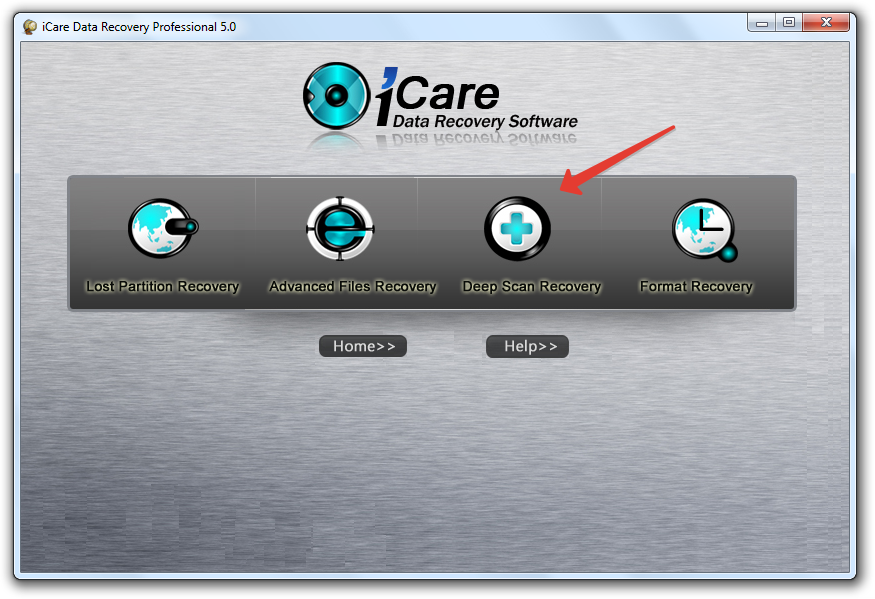
დასკანირების შემდეგ მოხსენება წარმოდგენილი იქნება სექციებში. ნაპოვნი მონაცემების წაშლის თავიდან ასაცილებლად, ფორმატის შეცვლა RAW- დან NTFS ან FAT– ში, შეარჩიეთ იგი და დააჭირეთ "ფაილების შენახვა". მიუთითეთ ადგილი თქვენს მყარ დისკზე და შეინახეთ გამოვლენილი ფაილები - ისინი აღარ იქნებიან წაშლილთა შორის, მაშინაც კი, თუ დაიწყებთ მოსახსნელი დისკის ფორმატირებას. 
თითოეული ფლეშ დრაივის მოდელისთვის შეგიძლიათ იპოვოთ თქვენი საკუთარი ფორმატის შეცვლის პროგრამა RAW– დან FAT ან NTFS– მდე. პრობლემა ის არის, რომ ამ ტიპის პროგრამები უმეტესად ანახლებს დანაყოფების მონაცემებს, ამიტომ წაშლილი ფაილების შემდგომ აღდგენა ხდება შეუძლებელ ამოცანად.
შეცვალეთ ფაილური სისტემა მონაცემთა დაკარგვის გარეშე
ზოგჯერ მომხმარებელი სხვაგვარი პრობლემის წინაშე დგას: არასწორი ფაილური სისტემის გამო, ფაილი არ არის დაწერილი ან არ შეიძლება წაიკითხოს მედიიდან. მნიშვნელოვანია: ფაილური სისტემა არის წარმოდგენილი (ეს ის RAW არ არის), მაგრამ ის არ ჯდება სისტემაში.
როგორც წესი, მომხმარებლების წინაშე დგას ფაილური სისტემის შეცვლა FAT- დან NTFS- ში. ტიხრების ფორმატის დასაწყებად მარტივი გზა. ამ მეთოდის მინუსი ის არის, რომ საბოლოოდ თქვენ მიიღებთ ფლეშ დრაივს წაშლილი ფაილები. ინფორმაციის დაკარგვის თავიდან ასაცილებლად, ფორმატის შეცვლა სხვა გზით:
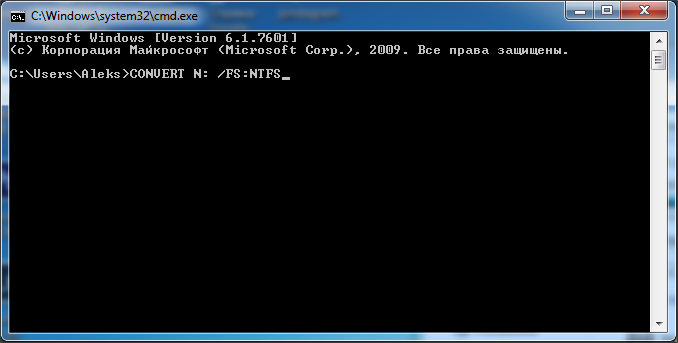
ზემოთ აღწერილი უმტკივნეულო ფაილური სისტემის შეცვლა შესაძლებელია მხოლოდ ერთი მიმართულებით - FAT- დან NTFS- მდე. საპირისპირო პროცედურის ჩატარება შეუძლებელია მონაცემების ფორმატის და წაშლის გარეშე.
ხშირ შემთხვევაში, Windows ოპერაციული გარემოს მოქმედებას თან ახლავს შეცდომები "ფაილური სისტემა კორუფციული". Chkdsk– ის კომუნალურ პროგრამას შეუძლია ამ სიტუაციის გამოსწორება, თუკი მყარი დისკი თავისთავად არ გამოდგება.
ეს შეცდომა ხშირად გვხვდება, მაგალითად, მოცულობის შეცვლისას არაპროგნოზირებადი შედეგების გამოჩენით და მონაცემების ნაწილის დაკარგვით. ზოგჯერ, ეს შეცდომა შეიძლება გამოჩნდეს შეტყობინებების ზონაში, როგორც გაფრთხილება, ფაილის სისტემის დაზიანების შემთხვევაში დისკის შესამოწმებლად.
რაზეა ლაპარაკი Microsoft
ვისაუბრებთ ფაილური სისტემის შეცდომებზე, ჩვენ ვისაუბრებთ ძირითადად NTFS- ზე. ამ ფაილურ სისტემაში არის გამოყენების აუცილებლობა ჩკდსკის კომუნალური მომსახურება საკმაოდ იშვიათად გვხვდება მისი კარგი ბრალი ტოლერანტობის გამო. თუმცა, მან შესაძლოა ვერ შეძლოს საკუთარი თავის აღდგენა. მაგალითად, თუ დაზიანებული სექტორი არის მთავარი ფაილების ცხრილის სარკის ასლი.
Microsoft იუწყება, რომ ძალიან იშვიათ შემთხვევებში, $ MFT და $ BITMAP მეტაფილები შეიძლება დაზიანდეს. პირველი ინახავს ძირითადი ფაილების ცხრილის მონაცემებს, ხოლო მეორე არის მოცულობის სივრცის განაწილების ფაილი ან bitmap ფაილი. ეს არის ეს ზიანი, რომელიც ზოგჯერ იწვევს ზარალს, და აშკარად აღმოჩნდება, რომ ეს ხდება მოცულობის არაპროგნოზირებადი ქცევის მიზეზი, როდესაც მათი ზომები იცვლება.
როდესაც მოცულობის ზომა, რომელსაც ემატება სივრცე, არ იცვლება და იმ მოცულობის ზომა, საიდანაც თავისუფალ ადგილს იღებენ, მცირდება.
როგორც პრობლემის გადაჭრა, Microsoft- ის ექსპერტები ვარაუდობენ კონსოლში ბრძანების სტრიქონი ჩქსკის კომუნალური გაშვება f დროშით. თუ კომუნას შეუძლია $ BITMAP ფაილის აღდგენა, Windows აცნობებს, რომ მოცულობის თავისუფალი ადგილი მოიძებნა და აუცილებელი ცვლილებები განხორციელდა.
მე უნდა ვთქვა, რომ თუ NTFS გამოავლენს ფაილისთვის გარკვეულ ზიანს, რომელიც დაკარგა მთლიანობა, მაშინ Windows იწყებს კომუნალურ პროგრამას საკუთარი. გადატვირთვის შემდეგ შესრულებული კომუნალური პროგრამა ახდენს დაზიანებულ ტერიტორიებს რეკონსტრუქციას.
შეცდომების მოცულობის შემოწმება
ჩკდსკის კომუნალური გაშვება გრაფიკულ რეჟიმში შეგიძლიათ. ამისათვის თქვენ უნდა გადახვიდეთ ინტერესის დისკზე და გახსნათ მისი თვისებები. "სერვისის" ჩანართი ხელმისაწვდომი უნდა იყოს თვისებების ფანჯარაში, რომელზედაც სინამდვილეში მდებარეობს დისკის შეცდომების შემოწმების ინსტრუმენტი. ის არა მხოლოდ შეამოწმებს, არამედ ავტომატურად დაადგენს დაზარალებულსაც.
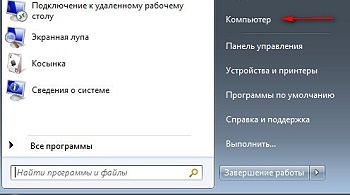
თქვენ უნდა გახსნათ დისკის კონტექსტური მენიუ დაწკაპუნებით და დააჭირეთ მასში "თვისებები".

"სერვისის" ღილაკზე აირჩიეთ "აწარმოე სკანირება".


თუ საჭიროა სისტემის მოცულობის შემოწმება, მაშინ Windows გააფრთხილებს, რომ მას არ შეუძლია შეამოწმოს ამჟამად გამოყენებული მოცულობა. ამიტომ, ის შესთავაზებს შემოწმებას შემდეგი გადატვირთვის შემდეგ.
ჩვენს შემთხვევაში, სისტემის დისკი შემოწმებულია და, შესაბამისად, ჩნდება გაფრთხილება.

ჩვენ ვმუშაობთ ბრძანების ხაზის კონსოლთან
ეს პროგრამა შეიძლება შესრულდეს ბრძანების ხაზის კონსოლში. კონსოლის ტექსტურ სტრიქონში უნდა მიუთითოთ chkdsk პროგრამა, მოცულობის ასო, f და r დროშები. ამრიგად, f დროშა უყვება ხელსაწყოს შეცდომის ავტომატური კორექტირების შესრულებას სისტემის ფაილები შერჩეული ტომი.
მეორე დროშა გამოიყენება მხოლოდ პირველთან ერთად - ის ეძებს სექტორებს, რომლებმაც დაკარგეს მთლიანობა.

ინ სტანდარტული პროგრამები შეარჩიეთ ბრძანების სტრიქონი და გახსენით მისი კონტექსტური მენიუ, რომ დაიწყოს ის ადმინისტრატორის უფლებებით.
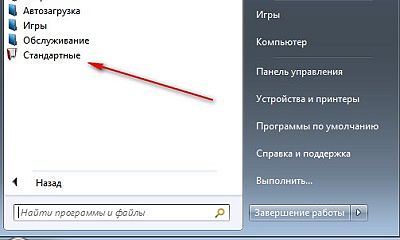

ბრძანების ხაზის კონსოლში მიუთითეთ უტილიტის სახელი, დისკის ასო შემოწმება და დროშა f ფაილური სისტემის შესამოწმებლად შეცდომების გამო, მაგრამ კომუნალური ვერ შეძლებს ნახმარი დისკის გამოყენებას.

შემოწმებისას სისტემის დისკი კონსოლში ჩნდება გაფრთხილება, რომ ჩეკი არ შეიძლება შესრულდეს, რადგან ამ პროცესის კიდევ ერთი პროცენტი იყენებს. გარდა ამისა, სისტემა იკითხება, აუცილებელია თუ არა ჩეკის დაგეგმვა შემდეგი შესვლის წინ და შესთავაზებს პასუხის ვარიანტებს. შეარჩიეთ Y შესამოწმებლად, როგორც ზემოთ მოცემულ ფიგურაში.
შედეგად, შემდეგი შესვლა შეჩერდება მას შემდეგ, რაც Windows ლოგო გამოჩნდება, რადგან გამოჩნდება chkdsk პროგრამა. იგი შესთავაზებს არჩევანს, რომ გააგრძელოს შესასვლელი, ან შეასრულოს ჩეკი, რომელიც დაგეგმილი იყო. უფრო მეტიც, მოვლენების ეს კურსი არ არის დამოკიდებული კომუნალური პროგრამის დაწყების გზაზე - ბრძანების სტრიქონიდან ან გრაფიკული ინტერფეისის მოცულობის თვისებებიდან.
კომუნალური სამუშაოები
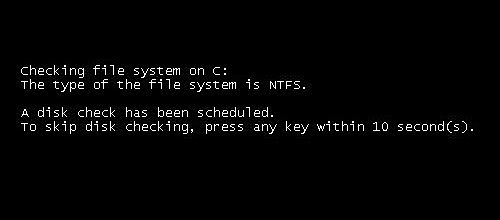
პირველ რიგში, კომუნალური პროგრამა შესაძლებლობას მისცემს შეაჩეროს დაგეგმილი ოპერაცია. გადაწყვეტილების მისაღებად, ის ნაგულისხმევი საშუალოდ 10 წამს უზრუნველყოფს. ამ დროს ნებისმიერი ღილაკის დაჭერით შეფერხდება დაგეგმილი შემოწმება. შემდეგი, ის შეამოწმებს $ MFT და $ BITMAP მეტაფილების მთლიანობას, დირექტორია და ფაილების ინდექსის სტრუქტურას და უსაფრთხოების იდენტიფიკატორებს.
ამის შემდეგ ხდება მცდელობა წაიკითხოს თითოეული სექტორი, სადაც წერია ფაილები, იმ ჩანაწერების ჩანაწერით, რომლებმაც დაკარგეს მთლიანობა $ BadClus მეტაფილში. დაბოლოს, ჩკდსკი აკეთებს შემოწმებას თავისუფალი ადგილი დამატებით ცუდი სექტორები იგივე მეტაფილამდე.
გადამოწმების პირველი ეტაპი, რომლის დროსაც ხდება მეტაფილების მთლიანობის შემოწმება.
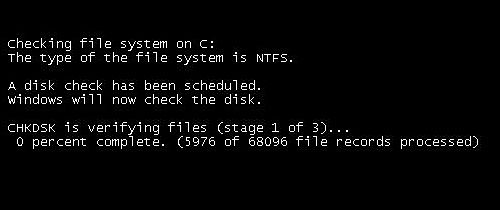
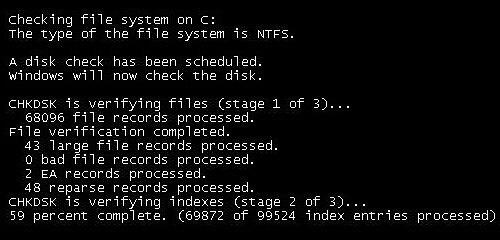
უსაფრთხოების აღწერილის ვალიდაცია.
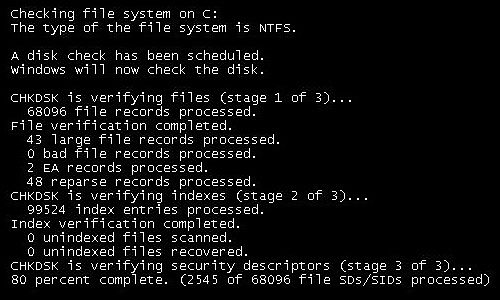
ელოდება გადატვირთვას გადამოწმების შემდეგ.
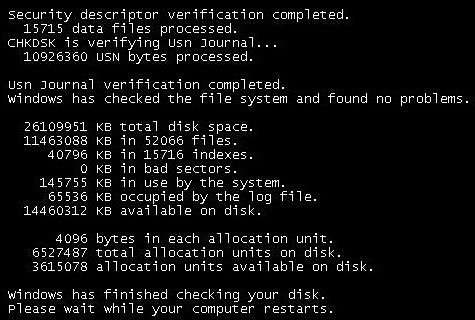
თუ Windows ვერ დაიწყებს
ზოგჯერ ფაილური სისტემის დაზიანება იმდენად სერიოზულია, რომ ეს იწვევს სისტემის დატვირთვის პრობლემებს. ამ შემთხვევაში, რეკომენდებულია მყარი დისკის ამოღება და სხვა კომპიუტერთან დაკავშირება. მაგრამ ეს პროცედურა საერთოდ არ არის აუცილებელი, რადგან შეგიძლიათ სისტემის დისკებზე და chkdsk კომუნალურ პროგრამაზე წვდომა LiveCD– დან. ერთ-ერთი ასეთი "ანიმაციური" სურათი შეიძლება იყოს LiveCD Seven.
ჩვენ ჩატვირთვისას დისკიდან კლავიშზე ნებისმიერი ღილაკის დაჭერით. ამისათვის ჩვენ პირველად დავაყენეთ CD-ROM BIOS- ში, პირველ რიგში კენჭისყრის მიზნით.
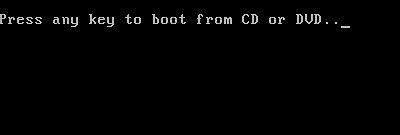


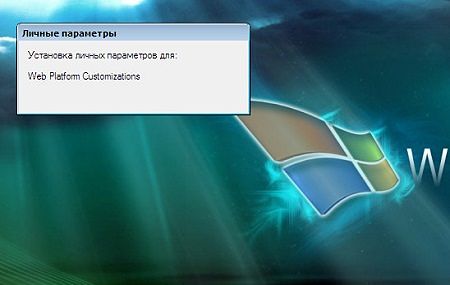

LiveCD- ის რესურსები გვიჩვენებს არსებულ მოცულობებს და ჩვენ გვჭირდება C ან D, რომელიც წარმოადგენს ჩვენს სისტემას, რომელიც არ ჩატვირთვა.
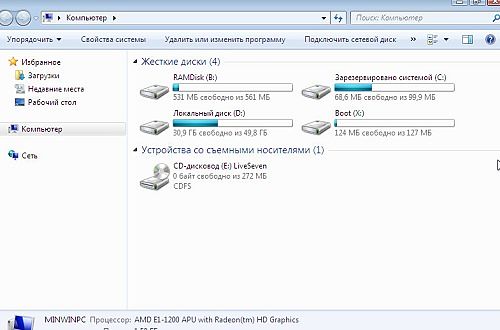
მოდით ავირჩიოთ C, მართოთ C და გადავიდეთ მის მახასიათებლებზე.
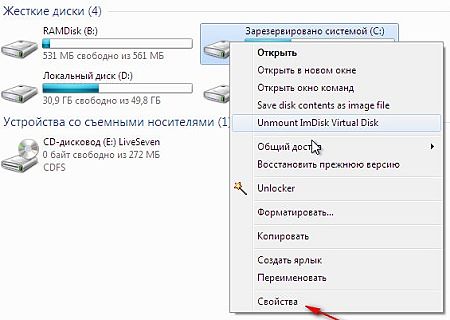
თვისებებში, გადადით "სერვისის" ჩანართზე და შეასრულეთ ჩეკი.
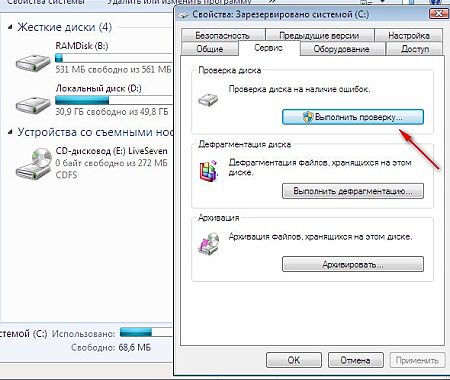
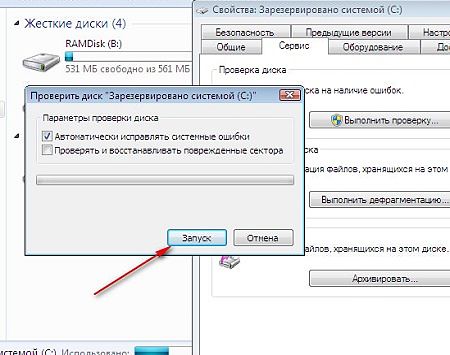
შემოწმების შემდეგ, ჩვენ ვიღებთ შედეგს. როგორც ხედავთ, სისტემის მოცულობის შესამოწმებლად გადატვირთვა არ იყო საჭირო.

LiveCD სურათის გამოყენება არ საჭიროებს სისტემის გადატვირთვას, რადგან chkdsk პროგრამა იმუშავებს ჩაკეტილი მოცულობით - ერთი სისტემაც კი არ არის გამოყენებული და, შესაბამისად, სკანირების დაგეგმვა არ არის საჭირო შემდეგ ჩამონტაჟებამდე. კომუნალური დაუყოვნებლივ შეამოწმებს საჭირო დისკზე. ამავე დროს, ეს შეიძლება გაკეთდეს როგორც გრაფიკულ ინტერფეისში, ასევე ბრძანების ხაზის კონსოლში.
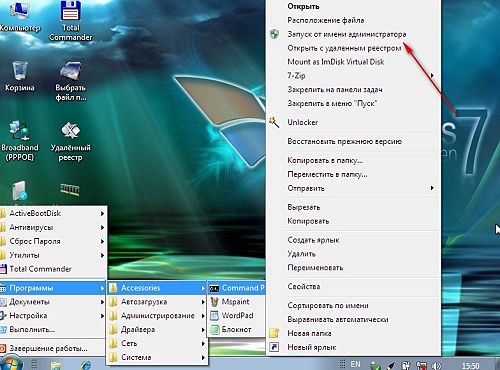
ადმინისტრაციული უფლებებით ბრძანების ხაზის გასაშვებად, ჩვენ კონსოლიზე გადავალთ მენიუს პუნქტის "პროგრამების" საშუალებით.
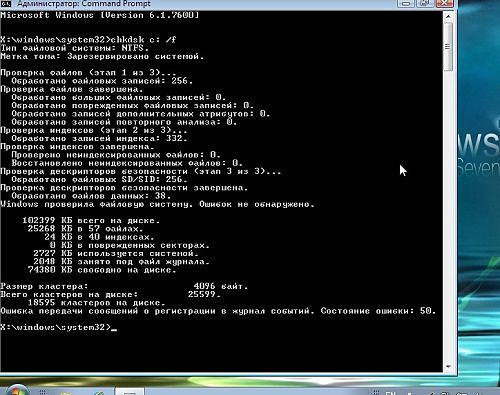
ბრძანების ფანჯარაში მიუთითეთ პროგრამა, რომ შეამოწმოთ დისკი და დროშა f. როგორც ხედავთ, აქ გადატვირთვა არ იყო საჭირო, მაგრამ კომუნალურმა ოპერაციამ დაუყოვნებლად გადადგა.
NTFS დღემდე ყველაზე გავრცელებული ფაილური სისტემაა, თუმცა Windows აგრძელებს FAT ფორმატების მხარდაჭერას, რაც მათ ადგილობრივ დრაივერებს უზრუნველყოფს, მაგალითად, ფლეშ დრაივებთან მუშაობისთვის. ფაილური სისტემის მეტაფილების მთლიანობის დაკარგვა (ძირითადი ცხრილი, ბიტმაპ ფაილი) შეცდომა იწვევს ფაილური სისტემის დაზიანებას. ამ ტიპის შეცდომის მაგალითი შეიძლება იყოს ფართო განსახილველი თემა გაუთვალისწინებელი ტომების მიერ სივრცის დაკარგვის დროს, მოცულობის ზომის შეცვლის ოპერაციების დროს.
დაზიანებული მეტაფილების რეკონსტრუქცია შეგიძლიათ ჩქდსკის კომუნალური პროგრამის გამოყენებით, რომელიც გადადის Windows- ის გარემოში. მისი შესრულება შესაძლებელია როგორც გრაფიკულ ინტერფეისში, ასევე ბრძანების სტრიქონიდან. გადატვირთვის შემდეგ, პროგრამა აღადგენს ფაილურ სისტემას. თუ ფაილური სისტემის დაზიანების შედეგად, შეუძლებელი ხდება მისი გადმოტვირთვა ოპერაციული სისტემამაშინ ისარგებლეთ LiveCD- ის მახასიათებლებით.
ქვეშ ლოგიკური გაუმართაობები პირველ რიგში, მათ ესმით ფაილურ სისტემაში ჩავარდნები.
ამის გასაგებად და წარუმატებლობის მიზეზების გასაგებად, საჭიროა გაერკვნენ, რა არის ფაილური სისტემა.
Wikipedia– ს შემდეგი განმარტება აქვს:
ფაილური სისტემა (ინგლისური ფაილური სისტემა) - ბრძანება, რომელიც განსაზღვრავს კომპიუტერების, აგრეთვე სხვა ელექტრონული მოწყობილობების მონაცემების ორგანიზების, შენახვისა და დასახელების ფორმას, ციფრულ კამერებს, მობილური ტელეფონები ა.შ. ფაილური სისტემა განსაზღვრავს შინაარსის ფორმატს და ინფორმაციის ფიზიკური შენახვის მეთოდს, რომელიც, ჩვეულებრივ, ჯგუფდება ფაილების სახით. სპეციალურ ფაილურ სისტემას განსაზღვრავს ფაილების სახელების ზომა და (დირექტორიები), მაქსიმალური ფაილის და განყოფილების ზომა და ფაილური ატრიბუტების სიმრავლე. ზოგიერთი ფაილური სისტემა უზრუნველყოფს მომსახურების შესაძლებლობებს, როგორიცაა წვდომის კონტროლი ან ფაილების დაშიფვრა.
დღეს ყველაზე გავრცელებული ფაილური სისტემებია FAT32 და NTFS.
FAT32 ძირითადად გამოიყენება ფლეშ დრაივებზე და მეხსიერების ბარათებზე. სმარტფონებსა და კამერებში გამოყენებული მედია ფორმატირებულია ამ ფაილური სისტემისთვის, NTFS გამოიყენება მყარი დისკები და კომპიუტერის და ლეპტოპების პორტატული მყარი დისკები, რომლებიც მუშაობს Windows XP- ზე, Windows Vistaყველა windows ვერსიები 7 და Windows 8.
ფაილური სისტემა შედგება MBR ჩატვირთვის ჩანაწერისა და ფაილების განაწილების ცხრილებისგან.
MBR - მთავარი ჩატვირთვის ჩანაწერი. სხვა პარამეტრებს შორის, MBR შეიცავს დანაყოფის ცხრილს - ინფორმაციას დისკის სტრუქტურის შესახებ, რომელიც შეიცავს მონაცემებს დანაყოფის ზომაზე, კლასტერის ზომებზე.
თუ დანაყოფი ფორმატიზებულია FAT- სთვის, მაშინ MBR ასევე შეიცავს FAT– ის ასლების რაოდენობას და ზომას, მონაცემებს root დირექტორია– ის პოზიციაზე.
NTFS დანაყოფის შემთხვევაში, MBR შეიცავს ფაილში შესვლის ზომას, დირექტორიაში შესვლის ზომას, MFT ცხრილის პირველი სექტორის პოზიციას და პირველი ოთხივე MFT ჩანაწერის ასლის პოზიციას.
თუ რომელიმე ეს სტრუქტურა განადგურებულია ან დაზიანებულია, ოპერაციული სისტემის რეგულარული საშუალებების გამოყენებით დისკზე მომხმარებლის ფაილებზე წვდომა შეუძლებელი ხდება. რატომ?
იმის გამო, რომ დისკზე ნებისმიერი ფაილი არის მონაცემების ერთობლიობა, რომლებიც აღირიცხება მტევნების ჯაჭვში.
კასეტური არის დისკის ინფორმაციის უმცირესი ერთეული, რომელიც შედგება დისკის სექციების გარკვეული რაოდენობისგან. კლასტერის ზომა შეიძლება ჩამოყალიბდეს ხელით ფორმატირების დროს. სტანდარტულად, კლასტერის ზომა დამოკიდებულია დისკის ზომაზე.
ყველა მონაცემი ყოველთვის არ არის ჩაწერილი ზედიზედ, ე.წ დისკის ფრაგმენტაცია ხშირად გვხვდება, როდესაც ფაილზე მიკუთვნებული მტევანი დისკზეა მიმოფანტული რამდენიმე ადგილას. უბრალოდ მონაცემები ფაილის ყველა ნაწილის პოზიციის შესახებ მოცემულია ფაილების განაწილების ცხრილში. თუ ცხრილი გაანადგურეს, მაშინ, უხეშად რომ ვთქვათ, შეუძლებელია იმის გაგება, თუ რა ნაწილს უკავშირდება მონაცემები. ამრიგად, ფაილის განაწილების ცხრილების სრული განადგურებით, შესაძლებელია მხოლოდ არაკონტროლირებადი ფაილების აღდგენა თითოეული ხელმოწერის შესაბამისი ფაილების მოძიებით. ამასთან, მონაცემები დირექტორია სტრუქტურაზე და ფაილები, რომლებიც დანაწევრებულია დისკის ზედაპირის გასწვრივ, ვერ აღდგება.
არსებობს 2 ფაქტორი, რამაც შეიძლება გამოიწვიოს ფაილური სისტემის ლოგიკური ავარიები:
1) შეცდომები კომპიუტერის ოპერაციული სისტემის მუშაობის დროს
2) მომხმარებლის არასწორი მოქმედებები
შეცდომები ოპერაციული სისტემაში.
კომპიუტერული ოპერაციული სისტემა მუდმივად იყენებს მყარ დისკს ამ პროცესში. მაშინაც კი, როდესაც მომხმარებელი არ ასრულებს რაიმე მოქმედებებს, მრავალი პროცესი ხდება ოპერაციული სისტემის შიგნით. მრავალფეროვანი სერვისები მუშაობს, რომლებიც მყარ დისკზე იყენებენ უზარმაზარ რაოდენობას. ჩაწერა, კითხვა და დუბლირება მიმდინარეობს. ახალი ფაილის შექმნისას ან არსებული ფაილის შეცვლისას, ფაილი გამოყოფის ცხრილში იცვლება ინფორმაცია ამ ფაილის მონაცემების შემცველი მტევნების შესახებ. თუ მონაცემები დაიწერა დისკზე, და მოხდა FAT ან MFT ცხრილებისთვის ინფორმაციის წერის დროს, მაგალითად, გამორთულია დენის გამორთვა, ან კომპიუტერი ჩამოიშალა, გადაკეთდა BSOD შეცდომის გამო, ფაილის გამოყოფის ცხრილში ინფორმაცია არ შეცვლილა, ან ფაილებზე დაწერილი ფაილები დისკი შეჩერებულია ფაილური სისტემიდან. ე.ი. ფიზიკურად არსებობს მონაცემები დისკზე, ხოლო მასზე წვდომა ოპერაციული სისტემის რეგულარული საშუალებით შეუძლებელია.
მომხმარებლის არასწორი მოქმედებები.
დღეს ყველაზე გავრცელებული პრობლემაა მოწყობილობის არასწორად ამოღება (ფლეშ დრაივი ან მყარი დისკი) დაკავშირებულია USB- ით. როდესაც მომხმარებელი წერს ინფორმაციას გარე საცავიან რედაქტირებს მასზე განთავსებულ ნებისმიერ დოკუმენტს გარე მედია, შემდეგ ყველა ოპერაციის დასრულების შემდეგ, სანამ მყარი დისკი ან USB ფლეშ დრაივი კომპიუტერიდან ამოიღებთ, ჯერ უნდა შეასრულოთ "მოწყობილობის უსაფრთხო მოცილება". ეს იმის გამო ხდება, რომ ოპერაციული სისტემა დაუყოვნებლივ არ ცვლის ყველა ჩანაწერს დანაწევრების ცხრილში, და დისკის ამოღებამდე აუცილებელია FAT ცხრილებში ყველა ცვლილების შევსება.
ლოგიკური მონაცემების კორუფციის ტიპიური ნიშნებია:
1) კომპიუტერი (ლეპტოპი, სმარტფონი, კამერა და ა.შ.), დისკის დაკავშირებისას, რომელზეც უნდა იყოს მონაცემები, დისკის ფორმატირებას გვთავაზობს.
2) როდესაც USB ფლეშ დრაივი ან პორტატული მყარი დისკი არის დაკავშირებული, მასზე არ არსებობს მონაცემები, ბიტის ზომა 0 ბაიტია დისკის თვისებებში
3) დისკზე არ არის ფაილები, სადაც ზუსტად უნდა იყოს განთავსებული ნებისმიერი მონაცემი, თუმც ისინი აქ ახლახან დაიწერა.
ფაილური სისტემის ლოგიკური უკმარისობის დროს მონაცემთა აღდგენის მეთოდები.
მონაცემთა აღდგენის მთავარი გზა, ფაილური სისტემის ლოგიკური განადგურებით არის პრობლემური დისკის სკანირება სპეციალიზირებული პროგრამული უზრუნველყოფით, რომელიც შექმნილია მონაცემთა აღდგენისთვის. ამავე დროს, მნიშვნელოვანია გავითვალისწინოთ, რომ თითოეული ტიპის ფაილური სისტემა, არსებობს პროგრამების ცალკეული ვერსიები.
პრინციპში, თქვენ შეგიძლიათ აღადგინოთ მონაცემები ამ შემთხვევაში საკუთარ თავს. ინტერნეტში, უზარმაზარია მრავალფეროვანი პროგრამები, რომლებიც საშუალებას გაძლევთ ავტომატურად მოძებნოთ დაკარგული და წაშლილი ფაილები.
მაგრამ არსებობს ერთი მნიშვნელოვანი ასპექტი. იმისთვის, რომ თქვენ თავად დაიწყოთ პრობლემის მოგვარება, დარწმუნებული უნდა იყოთ, რომ მარცხი არ მოხდა დისკის ფიზიკური პრობლემების გამო, მაგალითად, გარეგნულად ცუდი სექტორები მყარ დისკზე, ფლეშ დრაივის კონტროლერთან და სხვებთან დაკავშირებული პრობლემები. იმიტომ თუ თქვენ დაიწყებთ ვერ შეძლო დისკის სკანირებას, მაშინ პროცესში, მყარი დისკის ფიზიკური ნაწილის განადგურება ან ფლეშ დრაივი, შეიძლება გახდეს ისეთი კრიტიკული, რომ ეს გამოიწვევს ინფორმაციის სრულ დაკარგვას. ეს განსაკუთრებით ეხება მყარ დისკებს. გარეგნობა დიდი რაოდენობით ცუდი სექტორები, შეიძლება ითქვას, რომ მყარ დისკს აქვს მაგნიტური თავების ბლოკის პრობლემა. ასეთი დისკის სკანირება გამოიწვევს იმ ფაქტს, რომ BMG- ს რომელიმე ხელმძღვანელმა შეიძლება ვერ შეძლოს, ან ფიზიკურად ჩამოიშალოს იმდენად, რომ ის ნაკაწრებს ზედაპირს. და მონაცემების აღდგენა gash დისკიდან თითქმის შეუძლებელია.
ამიტომ, თუ პრობლემები წარმოიქმნება, თუ დისკი თქვენთვის მნიშვნელოვან ინფორმაციას შეიცავს, უმჯობესია დაუყოვნებლივ დაუკავშირდით მონაცემთა აღდგენის ლაბორატორიას. ამის გარდა დიაგნოსტიკა, პროფესიულ ლაბორატორიებში, ყოველთვის უფასოა.
პროგრამული უზრუნველყოფის აღდგენა R.Saver– ით
სტატიაში აღწერილია პროგრამული უზრუნველყოფის მონაცემთა აღდგენის პრინციპები და მეთოდები მომხმარებლებისათვის, რომლებსაც არ აქვთ სპეციალური ცოდნა.
თუ ინფორმაციის ღირებულება ძალიან მაღალია ან / და შენახვის საშუალებას აქვს ფიზიკური დაზიანება - ღირს სპეციალისტების დაუკავშირებაზე ფიქრი. ამ შემთხვევაში, ალბათობა სრული აღდგენა მონაცემები იქნება ყველაზე მაღალი.
დამოუკიდებელი მონაცემების აღდგენის შემთხვევაში, ღირს შემდეგი ინფორმაციის გათვალისწინება:
- ანაზღაურებადი ინფორმაციის მქონე დანაყოფზე ჩაწერა შეიძლება შეამციროს მონაცემების აღდგენის ალბათობა, რადგან მონაცემები შეიძლება დაიწეროს არსებულზე. ეს ასევე ეხება მონაცემთა აღდგენის პროგრამების დაყენებას და ამოღებული ფაილების შენახვას.
- წყარო დრაივთან დაკავშირებული ყველა სამუშაო სასურველია მინიმუმამდე დაიყვანოს აღდგენის შანსების გაზრდის მიზნით. კარგი პრაქტიკაა დისტანციურად დისტანციური ასლის შექმნა სხვადასხვა მეთოდები ასლის აღდგენა.
- თუ შენახვის საშუალოს აქვს ფიზიკური დაზიანება (პირველ რიგში მყარი დისკები), მაშინ ნებისმიერმა ზემოქმედებამ შეიძლება გააუარესოს სიტუაცია. თქვენ უნდა განაგრძოთ საკუთარი თავის აღდგენა მხოლოდ იმ შემთხვევაში, თუ თავად მონაცემების ღირებულება დაბალია, ვიდრე სპეციალისტების მიერ მისი აღდგენის ღირებულება.
- შეამოწმეთ დისკი შეცდომების გამო windows ინსტრუმენტები შექმნის დამატებით სირთულეებს მონაცემთა აღდგენისთვის, მათი აღდგენის სრულ შეუძლებამდე.
დისკის სტრუქტურა
შემდგომი მოქმედებების უკეთ გასაგებად, ჩვენ ვისაუბრებთ ლოგიკური სტრუქტურა დისკი და ფაილური სისტემები. თუ თქვენ არ ხართ თეორია დაინტერესებული და მონაცემების სწრაფად აღდგენა გჭირდებათ, შეგიძლიათ სექცია გამოტოვოთ და პირდაპირ მოქმედებების ალგორითმში გადავიდეთ.
MBR
Master Boot ჩანაწერი - ძირითადი ჩატვირთვის ჩანაწერი - მდებარეობს დისკის ნულოვან სექტორში, შეიცავს შესრულებადი კოდის ნაწილს, ასევე მონაცემებს ოთხ დანაყოფზე და რომელი დანაყოფი არის bootable.
თუ MBR კარგია, მაშინ კონტროლის მიღების შემდეგ, მასში შემავალი კოდი იკითხება დანაყოფების ცხრილში და კონტროლს გადასცემს პირველ სექტორში მოცემულ კოდზე. boot დანაყოფი (VBR - მოცულობის ჩატვირთვის ჩანაწერი) თუ იგი შეიცავს 55AAh ხელმოწერას სექტორის ბოლოს.
წინააღმდეგ შემთხვევაში, შეცდომის შესახებ შეტყობინება შეიძლება გამოჩნდეს, მაგალითად: „გადატვირთეთ და შეარჩიეთ სათანადო ჩატვირთვის მოწყობილობა“ ან „არასწორი დანაყოფი მაგიდა“ ან „ოპერაციული სისტემა დაკარგული“. ყველა ეს მესიჯი შეიძლება მოხდეს როგორც MBR ან VBR- ის გაუმართაობის გამო, ასევე სხვა მიზეზების გამო (არასწორი) ჩატვირთვის დისკი და ა.შ.).
დაზიანებული MBR- ის ან boot partition- ის დასადგენად, არსებობს სპეციალიზებული კომუნალური პროგრამები, როგორიცაა testdisk (Windows) და gpart (Linux), ასევე შეგიძლიათ გამოიყენოთ "აღდგენის კონსოლი" სამონტაჟო დისკი ვინდოუსი მათი გამოყენება ყოველთვის არ გამოიღებს დადებით შედეგს მონაცემების აღდგენისას, რადგან MBR და VBR- ის დაზიანების გარდა, შესაძლოა სხვა გაუმართაობებიც იყოს, შესაბამისად, ამ ვარიანტებში არ იქნება მოცემული სტატიაში. და მიუხედავად იმისა, რომ ქსელს აქვს საკმარისი ინსტრუქციები ასეთი გაუმართაობების მოსაგვარებლად, რეკომენდებულია, რომ პირველ რიგში აღადგინოთ მნიშვნელოვანი მონაცემები დისკიდან, შემდეგ კი შეეცადოთ აღადგინოთ მისი სწორი მოქმედება.
ფაილური სისტემები
ნებისმიერი განყოფილება, რომელიც შეიცავს ფაილურ სისტემას, მოიცავს შემდეგ ნაწილებს:
- Bootloader– ის არეალი (VBR), რომელიც შეიცავს ინფორმაციას დანაყოფის სტრუქტურის, ასევე შესრულების კოდის შესახებ.
- მონაცემთა არეალი, რომელიც იყოფა თანაბარ ნაწილებად, რომელსაც უწოდებენ მტევანი, თითოეულ კლასტერს აქვს უნიკალური ნომერი. კლასტერის ზომა მითითებულია ფორმატის დროს.
- ფაილური სისტემის მომსახურების მონაცემთა არეალი, რომელსაც შეუძლია შეინახოს ინფორმაცია საქაღალდეების, ფაილების, მათი სახელების, ატრიბუტების შესახებ, აგრეთვე ინფორმაცია იმის შესახებ, თუ კონკრეტულ ფაილში რომელი მტევანი ჯაჭვია.
ნაწილების ადგილმდებარეობა და მომსახურების მონაცემების ასლები დამოკიდებულია ფაილური სისტემის ტიპზე.
მოდით განვიხილოთ უფრო პოპულარული ფაილური სისტემები მომხმარებლის კომპიუტერებზე: FAT და NTFS.
NTFS
NTFS ფაილური სისტემის სტრუქტურა სქემატურად არის ნაჩვენები ფიგურაში.
განყოფილება იწყება ჩატვირთვის ადგილით, რომელიც შეიცავს ინფორმაციას განყოფილების შესახებ, ასევე შესრულებული კოდი. Bootloader– ის ასლი ყველაზე ხშირად გვხვდება მონაკვეთის ბოლოს.
შემდეგი სფეროა მთავარი MFT (მასტერ ფაილების ცხრილი). იგი ინახავს ინფორმაციას დირექტორიების, ფაილების და მათი ატრიბუტების შესახებ. ჩვეულებრივ, MFT– ის პირობებში, დისკის ზომა 12.5% \u200b\u200b–ია დანაყოფის ზომისაა დაცული. დაცული ტერიტორიის ზომა შეიძლება განსხვავდებოდეს (როგორც ზემოთ, ასევე ქვევით), და თავად მაგიდა შეიძლება ფრაგმენტული იყოს.
გარდა ამისა, სექციის გარკვეულ უბანში შეიცავს ცხრილის პირველი 4 სამსახურის ჩანაწერის ასლს.
მომხმარებლის მონაცემების არეალი იკავებს დანაყოფის მთელ დანარჩენ სივრცეს.
ფაილის წაშლისას სტანდარტული OS ინსტრუმენტები ფაილურ ჩანაწერში მხოლოდ აღნიშნავს, რომ ფაილი წაიშალა და მისი ადგილი იკავებს, როგორც უფასო. თუ ფაილის წაშლის შემდეგ დისკზე არ გაკეთებულა ჩანაწერი - ფაილი დარჩა ადგილზე, და მისი აღდგენა შესაძლებელია.
მონაკვეთის ფორმატირებისას ახალი MFT იქმნება ძველის ადგილზე. თავდაპირველად, ახალი ცხრილის ზომა საკმაოდ მცირეა (რამდენიმე ასეული MFT ჩანაწერი), ასე რომ, წინა ფაილური სისტემის ზოგიერთი სერვისული ჩანაწერი კვლავ აღდგენილია. რაც უფრო მეტი ფაილი იწერებოდა ფორმატირებულ დანაყოფს, ნაკლებად სავარაუდოა, რომ მონაცემების წარმატებით აღდგენა.
ამ შემთხვევაში, მონაცემები ფიზიკურად რჩება, ნაწილი მათ შესახებ ინახება წინა ვერსია MFT. სტანდარტული OS ინსტრუმენტების გამოყენებით, ამ ფაილების წაკითხვა შეუძლებელია.
ზოგჯერ სრულ ფორმატირებას უწოდებენ დაბალი დონის ფორმატირებას, რაც შეცდომაა. დაბალი დონის ფორმატირება არის ტექნოლოგიური ოპერაცია, რომელიც ხორციელდება დისკის წარმოების დროს და მისი განხორციელება შეუძლებელია პროგრამული მეთოდების გამოყენებით.
სინამდვილეში, მაღალი დონის ფორმატის მხოლოდ ორი ტიპია ხელმისაწვდომი ოპერაციული სისტემისგან: სრული და სწრაფი. სწრაფი ფორმატირება უბრალოდ ქმნის დანაყოფების ცხრილს, ხოლო სრული გაფორმებით, მთელი დისკი პირველად შემოწმებულია ცუდი სექტორებისთვის. Windows XP– ში ეს შემოწმება ხორციელდება წაკითხვის ოპერაციის გამოყენებით (ანუ მონაცემები რჩება ადგილზე, რაც ნიშნავს, რომ აღდგენის საკითხში ეს ვითარება არ განსხვავდება ზემოთ განხილული სწრაფი ფორმატისგან), ხოლო Windows 7 სექტორებში შემოწმებულია წერილობით, ხოლო მონაცემები სამუდამოდ წაშლილია, და მათი აღდგენა არ არსებობს.
ცხიმი
FAT ფაილური სისტემის სტრუქტურა სქემატურად არის ნაჩვენები ფიგურაში.
სექციის დასაწყისში არის VBR, მისი ასლი ჩვეულებრივ მდებარეობს 6 სექტორში. გარკვეული სექტორების შემდეგ, თვით FAT (ფაილის განაწილების ცხრილი) ცხრილშია განთავსებული, რასაც მოჰყვა მისი ასლი.
ფაილების ცხრილი ინახავს ინფორმაციას მხოლოდ იმ მტევნების ჯაჭვების შესახებ, რომლებიც იკავებენ ფაილებს. ფაილების სახელები და ატრიბუტები ინახება დირექტორიაში, რომელიც მდებარეობს მომხმარებლის ზონაში.
FAT– ში მომხმარებლის ტერიტორია იწყება root დირექტორია, მასში განთავსებულია ყველა სხვა დირექტორია და ფაილი. დირექტორია ჩანაწერები მიუთითებს ფაილების ცხრილში პირველ ჩანაწერზე, რომელიც შეიცავს ინფორმაციას ფაილის მტევნების შესახებ.
ფაილის წაშლისას ფაილის ჩანაწერის პირველი ხასიათი შეიცვალა სპეციალურ კოდში, რაც ნიშნავს რომ ფაილი წაიშალა. მტევანი ასევე აღინიშნება უფასოა და იშლება ფაილით დაკავებული მტევანი ქსელის შესახებ, რაც ართულებს ფრაგმენტულ ფაილების აღდგენის პროცედურას. მონაცემთა არეალი უცვლელია, ანუ ფაილების აღდგენა კვლავ შესაძლებელია.
ფორმატირებისას იქმნება ახალი ფაილების ცხრილი და root დირექტორია, ცხრილის ზომა მითითებულია დასაწყისში. ზოგადად, ეს მონაცემები დისკზე რჩება. რა ხდება დისკზე ახლადშექმნილი ცხრილის შემდეგ, ხელუხლებელი რჩება (ეს არის ინფორმაცია ფორმატის დაწყებამდე დისკზე განთავსებული ფაილების ადგილმდებარეობის შესახებ). როგორც ახალი ფაილები იწერება, დირექტორია სტრუქტურებში და ფაილებში მონაცემები შეიცვლება ახლით, რაც ამცირებს არსებული ინფორმაციის გამოჯანმრთელების ალბათობას.
მონაცემთა აღდგენის მეთოდები
როგორც სუფთა პროგრამული უზრუნველყოფის მეთოდები მონაცემთა აღდგენა და პროგრამული უზრუნველყოფა და აპარატურა. ეს უკანასკნელი მოითხოვს სპეციალურ ძვირადღირებულ აღჭურვილობას, შესაბამის გამოცდილებას და ცოდნას, ხოლო პროგრამული უზრუნველყოფის აღდგენა ავტომატიზირებული კომუნალური საშუალებების გამოყენებით, ხელმისაწვდომია თითქმის ნებისმიერი კომპიუტერის მომხმარებლისთვის. ეს მეთოდი მოგვიანებით იქნება აღწერილი.
წაშლილი ფაილების აღდგენა
ოპერაციული სისტემის სტანდარტული საშუალებით წაშლილი ფაილების აღდგენისთვის, თქვენ უნდა წაიკითხოთ სამსახურის მონაცემები, გვერდის ავლით ფაილური სისტემის ინტერფეისი. ამ შემთხვევაში, შეგიძლიათ მიიღოთ ინფორმაცია ფაილების ადგილმდებარეობის შესახებ, რომლებიც აღინიშნება წაშლილი.
თუ დისკზე შემდგომი ჩაწერა არ განხორციელებულა, მაშინ ამ ადგილას შესაძლებელი იქნება სასურველი ფაილის წაკითხვა.
დაზიანებული ფაილური სისტემის რეკონსტრუქცია
ეს მეთოდი გამოიყენება, როდესაც ფაილური სისტემა დაზიანებულია ან ფორმატიზებულია. ფაილური სისტემის რეკონსტრუქციისთვის აუცილებელია მთელი სექციის სკანირება, რათა იპოვოთ მომსახურების მონაცემების ნაშთები, რის საფუძველზეც მოხდება ფაილების ცხრილის რეპროდუცირება და, წარმატების შემთხვევაში, წვდომა მიენიჭება განყოფილებაში შენახულ ფაილებსა და საქაღალდეებს.
აღდგენა დისკის დანაყოფი სტრუქტურის შეცვლის შემდეგ
სპეციალიზებული კომუნალური მომსახურება დისკზე სკანირების სისტემას აწყობენ დისკზე. სკანირების საფუძველზე, შესაძლო ფაილური სისტემების ნუსხა აგებულია მათი სტატუსის წინასწარი შეფასებით. შემდეგი ნაბიჯი არის ნაპოვნი სისტემების შემოწმება საჭირო მონაცემების ხელმისაწვდომობისთვის.
ხელმოწერის აღდგენა
RAW- აღდგენა - ხელმოწერებით აღდგენა, რომელიც გამოიყენება იმ შემთხვევებში, როდესაც სხვა მეთოდებმა არ მისცა დამაკმაყოფილებელი შედეგი. ამ შემთხვევაში, სექტორული დარგობრივი სკანირება ხორციელდება ცნობილი ხელმოწერებისთვის (სიმბოლოების უნიკალური ნაკრები, რომელიც სპეციფიკურია კონკრეტული ტიპის ფაილზე).
ნაპოვნი ფაილებისთვის არც სახელები, არც ლოგიკური ადგილმდებარეობა და არც ატრიბუტებია ცნობილი. ფაილების ფრაგმენტის შემთხვევაში, ეს მეთოდი აღდგენა იქნება არაეფექტური.
თუ ფაილის დასაწყისის ხელმოწერა იქნა ნაპოვნი, მაშინ შემდეგი ამოცანაა ფაილის დასასრულის პოვნა. ჩვეულებრივ, ამისათვის გამოიყენება ნებისმიერი შემდეგი ცნობილი ხელმოწერა, რამაც შეიძლება გამოიწვიოს არადამაკმაყოფილებელი შედეგი. თანამედროვე პროგრამებში იყენებენ მეთოდებს, რომლებიც იყენებენ ფაილური სისტემის და მისი მახასიათებლების შესახებ მონაცემების ნაშთებს შედეგის გასაუმჯობესებლად. ზოგიერთ შემთხვევაში, ამ ალგორითმებს შეუძლიათ ფრაგმენტული ფაილის აღდგენაც კი დაეხმარონ, რაც სტანდარტული ალგორითმების გამოყენებით შეუძლებელია. მაგალითად, IntelliRAW ალგორითმი, რომელიც UFS Explorer- ის ოჯახის პროგრამებში გამოიყენება, ფაილური სისტემის რეკონსტრუქციის ალგორითმებთან ერთად მუშაობს და იყენებს მიღებულ ინფორმაციას ფაილების დასრულების დასადგენად. ეს განხორციელება საშუალებას გაძლევთ მიაღწიოთ უკეთეს შედეგს, ვიდრე გამოყენებისას მარტივი მეთოდები ხელმოწერის აღდგენა.
უხეში აღდგენამ შეიძლება კარგი შედეგი მოგვცეს, თუ დისკზე ფაილები თანმიმდევრულადაა მოწყობილი, ჩარეცხვისა და დანაწევრების გარეშე. მაგალითად, ფაილების აღდგენისას კამერების, ვიდეოკამერების და ა.შ.
მონაცემთა აღდგენის ალგორითმი
ჩვენ მაგალითს ვაძლევთ ალგორითმს უფასო პროგრამა R.saver, რომელიც ხელმისაწვდომია არაკომერციული გამოყენებისთვის დსთ-ს ყოფილ დროში. ეს არის კომპაქტური, მარტივი და არ საჭიროებს ინსტალაციას. იგი იყენებს კომერციული პროგრამული UFS Explorer- ის ალგორითმებს, იძლევა შედეგებს პროფესიონალური კომუნალური პროგრამების დონეზე. მხარდაჭერილია NTFS, FAT და exFAT ფაილური სისტემები.
თქვენ შეგიძლიათ გადმოწეროთ დამხმარე გვერდიდან ოფიციალურ ვებსაიტზე: http://rlab.ru/tools/rsaver.html.
პროგრამით არქივი უნდა იყოს დაფიქსირებული იმ მონაკვეთისგან განსხვავებული მონაკვეთისგან, საიდანაც მოხდება გამოჯანმრთელება. თუ სისტემას აქვს მხოლოდ ერთი დანაყოფი, საუკეთესო გამოსავალი იქნებოდა დისკის დასაკავშირებელი მონაცემების სხვა კომპიუტერთან დაკავშირება. თუ ეს შეუძლებელია, შეგიძლიათ პროგრამის გაუქმება გარე დისკზე (თუ ის საკმარისი მოცულობისაა, ანაზღაურებადი მონაცემების შესანახად).
განყოფილების შერჩევა
პროგრამის დაშლის შემდეგ, თქვენ უნდა მართოთ იგი. მთავარი ფანჯრის მარცხენა ნაწილში, თქვენ ხედავთ სისტემასთან დაკავშირებულ დისკებს და მათზე დანაყოფი. თუ სასურველი მონაკვეთი ავტომატურად იპოვნეს და ნაჩვენები იქნა სიაში, შეარჩიეთ იგი და გადადით შემდეგ პუნქტზე.
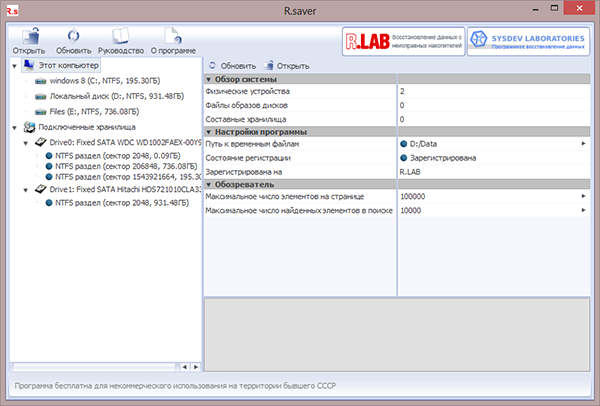
თუ სასურველი დანაყოფი არ არის ამ ჩამონათვალში (მაგალითად, დისკი იყო გაფორმებით ან დანაყოფი შეიცვალა), შეგიძლიათ დაიწყოთ დაკარგული დანაყოფის ძებნა ან თავად დააყენოთ იგი (მხოლოდ იმ შემთხვევაში, თუ თქვენ იცით დანაყოფი ზუსტი პარამეტრების შესახებ). თქვენ შეგიძლიათ აირჩიოთ ეს ფუნქციები დისკის კონტექსტურ მენიუში ან ინსტრუმენტთა პანელზე.
განვიხილოთ დაკარგული განყოფილების ძებნის ფუნქცია უფრო დეტალურად:
მისი ამოქმედების შემდეგ, გაიხსნება ახალი ფანჯარა, რომელშიც თქვენ უნდა დააჭიროთ ღილაკს "ძებნა ახლა", რომელიც დაიწყებს ძებნას ცნობილი ფაილური სისტემების დისკზე. როგორც იქნა ნაპოვნი, სიას დაემატება ინფორმაცია ნაპოვნი მონაკვეთების შესახებ. სავარაუდო ვარიანტებს ექნება ლურჯი ხატი, რაც ნიშნავს განყოფილების კარგ მდგომარეობას. თუ ხატი ყვითელია ან წითელი, მაშინ ნაპოვნი მონაკვეთი ან ძალიან ცუდად არის დაზიანებული ან არასწორად არის ნაპოვნი (ზოგიერთ ფაილს შეუძლია ასეთი ეფექტის გაწევა).
განყოფილებების სიიდან უნდა შეამოწმოთ ის, რაც ყველაზე მეტად შეესაბამება იმ განყოფილების პარამეტრებს, რომელსაც ეძებთ: დაწყება (სექტორებში), ზომა (სექტორებში და მეგაბაიტი), ეტიკეტი, ფაილური სისტემის ტიპი.
თუ "ზომა" სვეტში მიღებული ღირებულება ნაკლებია "დაწყების" სვეტში, მაშინ სავარაუდოდ ეს განყოფილება არ არის მართებული. როგორც წესი, ეს „არასწორი“ ტიხრები არის დისკის სურათები, რომლებიც ინახება დისკზე.
გასაგრძელებლად, დააჭირეთ ღილაკს "გამოიყენეთ არჩეული".
სკანირება
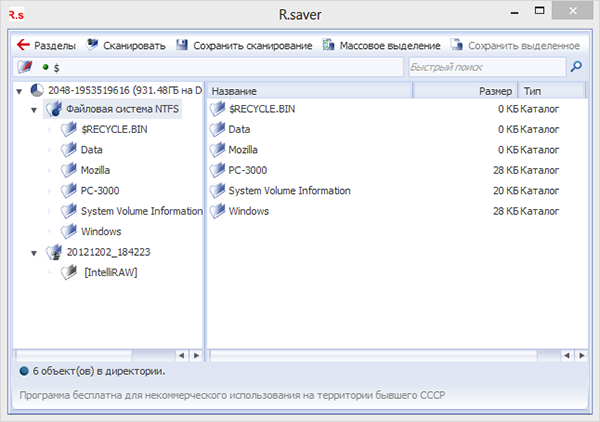
თუ თქვენ აირჩიეთ დანაყოფი ფაილით nTFS სისტემაშემდეგ შემოგთავაზებთ არჩევანს: განახორციელეთ სრული ან სწრაფი სკანირება.
სწრაფი სკანირების მოქმედება არის ოპერაციული სისტემის სტანდარტული საშუალებით წაშლილი ფაილების ძიება. ასეთი სკანირების საშუალებით, ფაილების ცხრილში მხოლოდ მომსახურების ჩანაწერები იკითხება და ანალიზდება.
სრული სკანირება უმეტეს შემთხვევაში გამოიყენება. ამ შემთხვევაში, ხორციელდება ფაილების ცხრილში მომსახურების ჩანაწერების ნაშთების ძიება, ფაილური სისტემის ვირტუალური რეკონსტრუქცია და ინტეგრირებული ტექნოლოგიის გამოყენებით სექტორულ-სექტორის სკანირება. ეს იძლევა შესანიშნავი შედეგს, მაგრამ მეტ დროს იღებს.
FAT16 / FAT32 და exFAT ფაილური სისტემებისთვის, შესაძლებელია მხოლოდ სრული სკანირების რეჟიმი. ეს იმის გამო ხდება, რომ ამ ფაილური სისტემების მახასიათებლების გამო, ხშირ შემთხვევაში, სწრაფი სკანირება საკმარისი არ არის მონაცემთა ეფექტური აღდგენისთვის.
შედეგების დაზოგვა
სკანირების დასრულების შემდეგ, პროგრამა აჩვენებს რეკონსტრუქციის შედეგს ფაილებისა და საქაღალდეების ხის სახით.
ცისფერ ხატებში გამოსახულია ისეთი ელემენტები, რომლებიც ხილულია ოპერაციული სისტემის სტანდარტული საშუალებით, წითელი - ისინი, რომლებიც წაშლილი ან დაკარგული აქვთ და მიუწვდომელია ოპერაციული სისტემის სტანდარტული საშუალებით.
გარდა ამისა, მომსახურების საქაღალდეები იქნება ხელმისაწვდომი:
- შეიცავს ფაილებს და საქაღალდეებს, რომელთა ადგილმდებარეობა ვერ ხერხდება root დირექტორია
- შეიცავს ფაილების დახარისხებას ნაპოვნი ტიპის მიხედვით, ხელმოწერის აღდგენის გამოყენებით (IntelliRAW ტექნოლოგიით)
ამოღებული მონაცემების შესანახად, ან ელემენტის კონტექსტურ მენიუში, აირჩიეთ ვარიანტი „კოპირება…“ ან დააჭირეთ ღილაკს „მასის შერჩევა“ ინსტრუმენტთა პანელზე, შემდეგ შეარჩიეთ ყველა საჭირო ელემენტი და დააჭირეთ ღილაკს „შენახვა არჩეული“.
შეგახსენებთ, რომ მხოლოდ აღდგენილი მონაცემების შენახვა აუცილებელია დანაყოფი, რომელიც განსხვავდება ისგან, რომლიდანაც ხდება აღდგენა - წინააღმდეგ შემთხვევაში მონაცემები შეიძლება დაზიანდეს.




